「メールを確認したいのに毎回ブラウザを開いてログインするのが面倒…」
「PC起動時に自動でGmailを開けたら、どれだけ効率的だろう?」
こう感じたことはありませんか?実はgmail 自動 起動を設定することで、この悩みは一気に解決します。本記事では、初心者でも迷わず実践できるように丁寧に解説し、さらに「知っておけば作業効率が圧倒的に変わる」プロの視点からのコツも紹介します。この記事を読み終えるころには、あなたのPC環境は劇的に快適化しているはずです。
gmail 自動 起動を設定するメリット
毎日の時間を大幅に節約できる
PCを立ち上げた瞬間にGmailが自動で開くので、いちいち検索バーに入力したり、ブックマークを探す必要がありません。1日わずか数十秒の違いですが、年間に換算すると数時間以上の節約になります。
大事なメールを見逃さない安心感
自動で立ち上がることで、届いたばかりの重要なメールを逃すリスクが減ります。特にビジネスシーンでは「早く気づく」ことが大きな信頼につながります。
集中力を保ちながら作業スタートできる
朝のルーティンに組み込めば、タスク整理もスムーズ。ログインのストレスがなくなり、頭を仕事モードに切り替えやすくなります。
gmail 自動 起動の基本的な設定方法
ここではWindowsとMac、それぞれで簡単にできる手順を紹介します。難しい知識は一切不要なので安心してください。
Windowsでの設定手順
以下の手順を順番に実行するだけで、PC起動と同時にGmailを自動表示できます。
- デスクトップ上で右クリックし、「新規作成」→「ショートカット」を選択します。
- ショートカット作成画面でhttps://mail.google.com/ と入力し、「次へ」をクリックします。
- わかりやすい名前をつけて「完了」を押します。
- 作成されたショートカットをコピーし、「Windowsキー + R」でshell:startupと入力してスタートアップフォルダを開きます。
- そのフォルダにショートカットを貼り付ければ設定完了です。
Macでの設定手順
Macの場合も同じくらいシンプルです。
- 「システム設定」を開き、「ユーザーとグループ」を選択します。
- 「ログイン項目」をクリックし、「+」ボタンを押します。
- ブラウザ(例: Google Chrome)を選び、ログイン時に自動で開くように追加します。
- Chromeを開いたら「設定」→「起動時」→「特定のページを開く」にGmailのURLを設定します。
さらに効率化!gmail 自動 起動の応用テクニック
複数タブを同時に立ち上げる
Gmailだけでなく、カレンダーやタスク管理ツールも同時に起動させると、朝の業務準備が一気にスムーズになります。ブラウザの「起動時に開くページを指定」で複数URLを登録すればOKです。
ブラウザごとの違いを理解する
Chrome、Edge、Safariでは起動時の設定方法が微妙に異なります。特にChromeはGmailとの相性が最も良いため、安定した自動起動を求めるならおすすめです。
セキュリティを忘れない
自動で開くからこそ、パスワードの保存や二段階認証の設定は必須です。利便性と安全性を両立させることで、安心して使い続けられます。
gmail 自動 起動に関する疑問解決
自動起動にするとPCが重くなりませんか?
基本的にはほとんど影響はありません。ただし他にも多くのアプリを同時起動している場合は、最初の読み込みが少し遅くなる可能性があります。
仕事用とプライベート用のアカウントを同時に開けますか?
はい、Chromeのマルチプロファイル機能を使えば可能です。それぞれのプロファイルに自動起動設定をしておけば、両方のアカウントを同時に開けます。
スマホでもgmail 自動 起動できますか?
スマホの場合、アプリを起動時に自動で立ち上げることはできませんが、ホーム画面にウィジェットを置くことで同じような使い方が可能です。
今すぐパソコンやスマホの悩みを解決したい!どうしたらいい?
いま、あなたを悩ませているITの問題を解決します!
「エラーメッセージ、フリーズ、接続不良…もうイライラしない!」
あなたはこんな経験はありませんか?
✅ GmailやWordの使い方がわからない💦
✅ 仕事の締め切り直前にパソコンがフリーズ💦
✅ 家族との大切な写真が突然見られなくなった💦
✅ オンライン会議に参加できずに焦った💦
✅ スマホの重くて重要な連絡ができなかった💦
平均的な人は、こうしたパソコンやスマホ関連の問題で年間73時間(約9日分の働く時間!)を無駄にしています。あなたの大切な時間が今この悩んでいる瞬間も失われています。
LINEでメッセージを送れば即時解決!
すでに多くの方が私の公式LINEからお悩みを解決しています。
最新のAIを使った自動応答機能を活用していますので、24時間いつでも即返信いたします。
誰でも無料で使えますので、安心して使えます。
問題は先のばしにするほど深刻化します。
小さなエラーがデータ消失や重大なシステム障害につながることも。解決できずに大切な機会を逃すリスクは、あなたが思う以上に高いのです。
あなたが今困っていて、すぐにでも解決したいのであれば下のボタンをクリックして、LINEからあなたのお困りごとを送って下さい。
ぜひ、あなたの悩みを私に解決させてください。
まとめ
gmail 自動 起動を設定するだけで、時間の節約・メール見逃し防止・集中力アップという3つのメリットを得られます。しかも手順は驚くほどシンプルで、WindowsでもMacでも数分で完了可能です。さらに応用すれば複数タブを同時に起動したり、仕事とプライベートを分けて効率的に管理することもできます。
もしまだ設定していないなら、今こそ実践のチャンスです。毎朝の「メール確認」が自動化される快適さを、ぜひ体感してください。


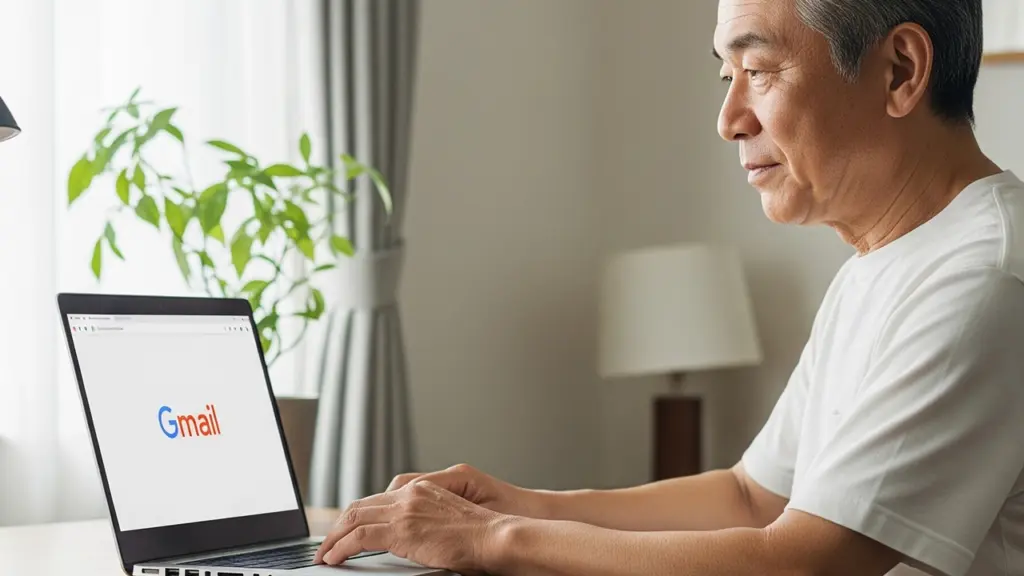



コメント